excel怎么进行平方
时间:2019-01-24
excel是目前最受欢迎的数据处理工具,我们经常用它来计算一些数值的平方,可能还有很多朋友不知道excel怎么进行平方,下面小编就为大家带来excel进行平方的方法教学,感兴趣的小伙伴快来看看吧。
excel进行平方的方法教学:
两个公式:"=power(A2,2) " 和 "=A2^2"
1、POWER(A2,2) 其中中“A2”代表A2单元格中的数,“2”代表平方.在EXCEL中的具体操作如下(如:求A列数据的平方,在B列中展现):
1)EXCEL表中A列种输入原数据(如下图红色框框)
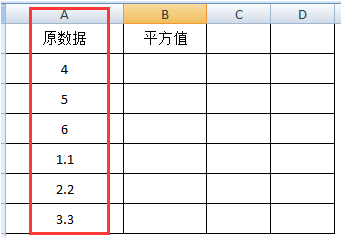
2)在B2单元格输入“=power(A2,2)”公式
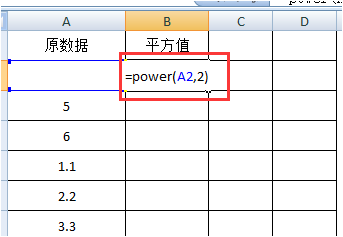
3)公式输入完毕后回车,此时获得了“4”的平方数为“16”。
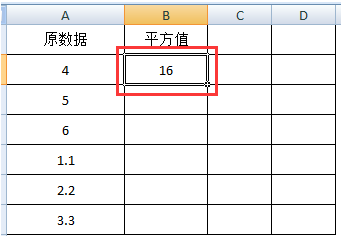
4)同时选中本单元格,将鼠标移到单元格右下角位置。双击后,获得所有平方值。
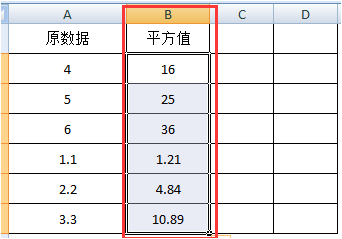
2、使用 ^ 符号求平方。
这个符号在数字6这个键上,按住shift键再点击数字6即可打出这个符号。例如算A2的平方,那么可在B2里面输入 =A2^2 回车即可得到16。符号左边的数字4是底数,右边的数字2是指数。具体如下:
1)在C3单元格中输入“=A2^2”,其中“^”符号是通过“按住shift键再按数字6得出”
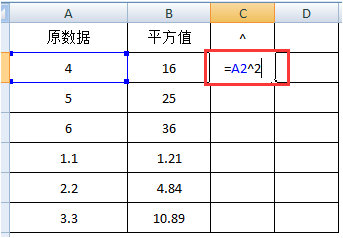
2)公式输入完毕后回车,此时获得了“4”的平方数为“16”,如下图
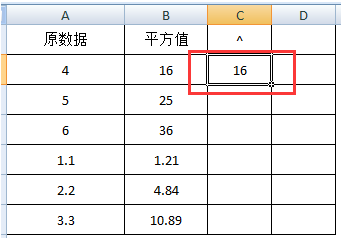
3)同时选中本单元格,将鼠标移到单元格右下角位置。双击后。EXCEL通过"=A2^2”求平方。
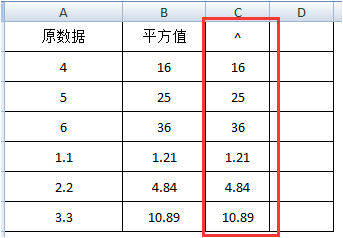
以上就是小编为大家带来的excel进行平方的方法教学,希望能对您有所帮助,更多相关教程请关注酷下载!












